概要
このドキュメントでは、Cisco Unified Communications Manager(CUCM)にデバイスパックをインストールする手順について説明します。
前提条件
要件
次の項目に関する知識があることが推奨されます。
- CUCM
- セキュアFTP(SFTP)サーバ
- デバイスパックファイル(対応するバージョンのUnified Communication Manager)
CUCMバージョンでサポートされているデバイスを理解するには、次のリンクを参照してください。
使用するコンポーネント
このドキュメントの情報は、次のソフトウェアとハードウェアのバージョンに基づいています。
- CUCM
- SFTP サーバ
- デバイスパックファイル(対応するバージョンのUnified Communication Manager)
このドキュメントの情報は、特定のラボ環境にあるデバイスに基づいて作成されました。このドキュメントで使用するすべてのデバイスは、初期(デフォルト)設定の状態から起動しています。本稼働中のネットワークでは、各コマンドによって起こる可能性がある影響を十分確認してください。
背景説明
デバイスパックファイルは、Communications Managerに新しい機能をアップデートするためにインストールされます。また、エンドポイントでファームウェアをアップグレードすることもできます。ただし、追加の機能と機能を目的としてのみデバイスパックが更新されるシナリオがあり、クラスタ全体のファームウェアアップグレードを回避する必要があります。
このドキュメントでは、クラスタ全体のファームウェアアップグレードを回避しながらデバイスパックをアップデートする手順について説明します。
設定
Cisco Webサイト(CUCMの各バージョン)からデバイスパックをダウンロードする必要があります。
図に示すように、このリンクを参照して、デバイスパック用にダウンロードするバージョンを選択します。
https://software.cisco.com/download/home/268439621
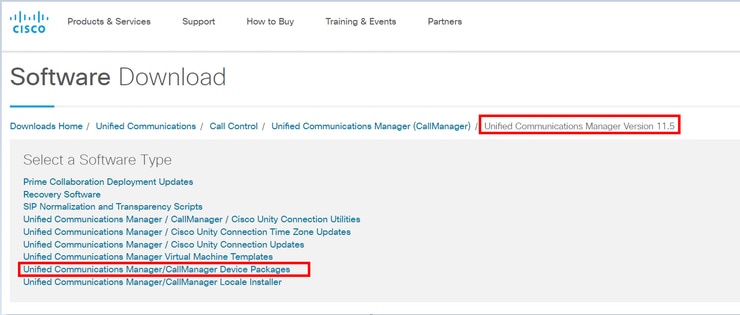
Communication ManagerにDevice Packをインストールする前に、ファームウェアのバージョンを別のファイルにコピーする必要があります。
[Device] > [Device setting] > [Device default]に移動し、図に示すように、エンドポイントと同じファームウェアを保持するファームウェア情報をコピーします。

シスコのWebサイトからデバイスパックをダウンロードしたら、SFTPサーバを使用してUnified Communication Mangerにファイルをアップロードする必要があります。
[OS admin page] > [Software Upgrade] > [Install/Upgrade]に移動します。
また、図に示すように、このページと必須情報を入力します
- 送信元:アップグレードファイルのローカルソース(CD/DVD)またはリモートソース(リモートファイルシステム)を選択します
- ディレクトリ:リモート・ファイル・システムの場合は、リモート・システムのパッチ・ファイルへのパスを入力します
- [Server]:リモートファイルシステムの場合は、FTPまたはSFTPサーバ名を入力します
- ユーザ名:リモートノードのユーザ名を入力します
- ユーザパスワード:リモートノードのパスワードを入力します
- 転送プロトコル:転送プロトコル(SFTPなど)を選択します

注:デバイスパッケージを適用して新しいデバイスサポートを有効にする場合、CUCMバージョン11.5(1)以降では、クラスタ全体のリブートは必要ありません。代わりに、デバイスパックを追加したら、CUCMで次の手順を実行します。
- すべてのノードでCisco Tomcatサービスを再起動します
- このサービスが実行されているすべてのサーバでCisco TFTPを再起動します
- パブリッシャでCisco CallManagerを再起動します。パブリッシャでCisco CallManagerサービスを実行していない場合は、この手順をスキップできます。
CUCMバージョン11.0(1)以前を使用する場合は、クラスタ全体のリブートが必要です。現在のファームウェアまたは設定を更新するためにデバイスパッケージを適用する場合、クラスタ全体のリブートは必要ありません
Device Packのインストールが完了したら、Device default Communication Managerにファームウェア情報を貼り付ける必要があります。[Device] > [Device Default] > [Endpoints]に移動し、同じファームウェアとしてエンドポイントに保存するファームウェア情報を貼り付け、アイコンをクリックしてエンドポイントのファームウェアをスワップします(図を参照)。

確認
ここでは、設定が正常に機能しているかどうかを確認します。
電話が新しいファームウェア イメージをコピーしたかどうかを確認するには、次のいずれかの手順を実行します。
- アップグレードが実行される IP Phone の IP アドレスを検出します。IP電話のデバイス情報を取得するには、ブラウザでIPアドレスを使用します。バージョンを参照して、ファームウェアが新しい情報に変更されているか確認します。
- 物理的に IP Phone の [Settings] ボタンを押します。[Model Information] にスクロールダウンして、[Select] を押します。次に、[Load File] に移動して、アップグレードされるロード ファイルと同じであるかどうかを確認します。
トラブルシュート
ここでは、設定のトラブルシューティングに使用できる情報を示します。
トラブルシューティングセクションについては、別のドキュメントで説明します。